Flask(플라스크)
- 파이썬 마이크로 웹 프레임 워크
- 심플함(Simple)과 확장성(Extensible)을 가지고 있습니다.
- Django가 많은 기능들을 포함하여 손쉽게 쓸 수 있다면 Flask는 필요한 기능들을 만들어 주어야 하지만, 그만큼 가볍고 확장성이 크다는 장점이 있습니다.
환경
- Window 10
- Anaconda (아나콘다)
- python 3.7 (파이썬 3.7버전)
- 파이참
- Flask(플라스크)
등을 사용하여 Flask를 이용한 웹 서버를 만들고 , 웹 사이트를 제작해보도록 하겠습니다.
플라스크 설치
- 플라스크 설치는 아나콘다 가상환경에서 진행됩니다.
conda install flask또는
pip install flask명령어를 통해서 플라스크를 설치해 줍니다.
파이참 실행
- 새 프로젝트를 생성하고 interprinter로 아나콘다 가상환경에 설치된 파이썬3.7번전을 세팅해줍니다.
- 원하는 디렉토리에 flask_server폴더를 생성해 줍니다.
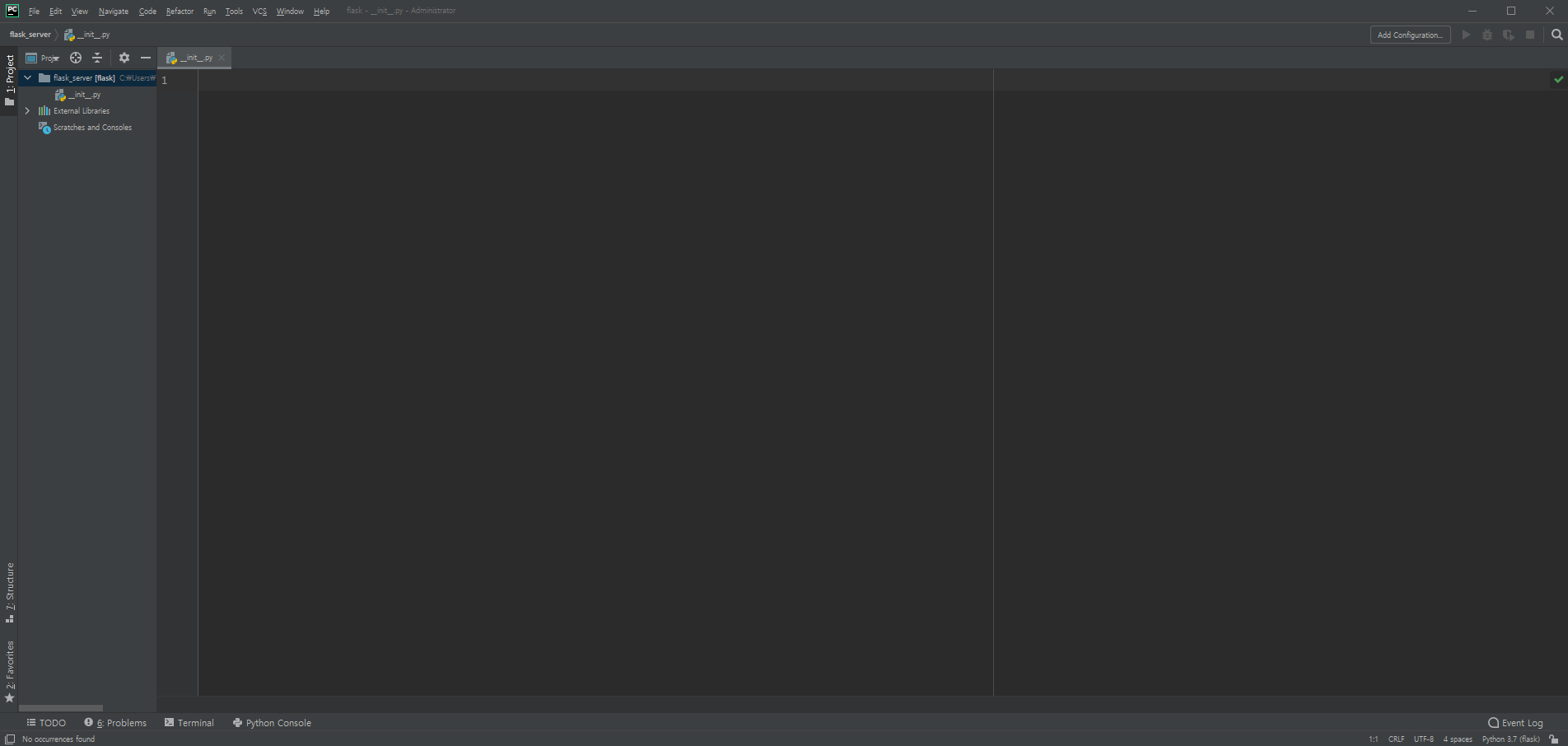
app.py 생성
- flask_server 디렉토리 하위에 app.py 파일을 생성합니다.
- flask 를 import 시키고 'Hello World!'를 출력하는 코드를 작성해 줍니다.
from flask import Flask
app = Flask(__name__)
@app.route("/")
def hello():
return "Hello World!"
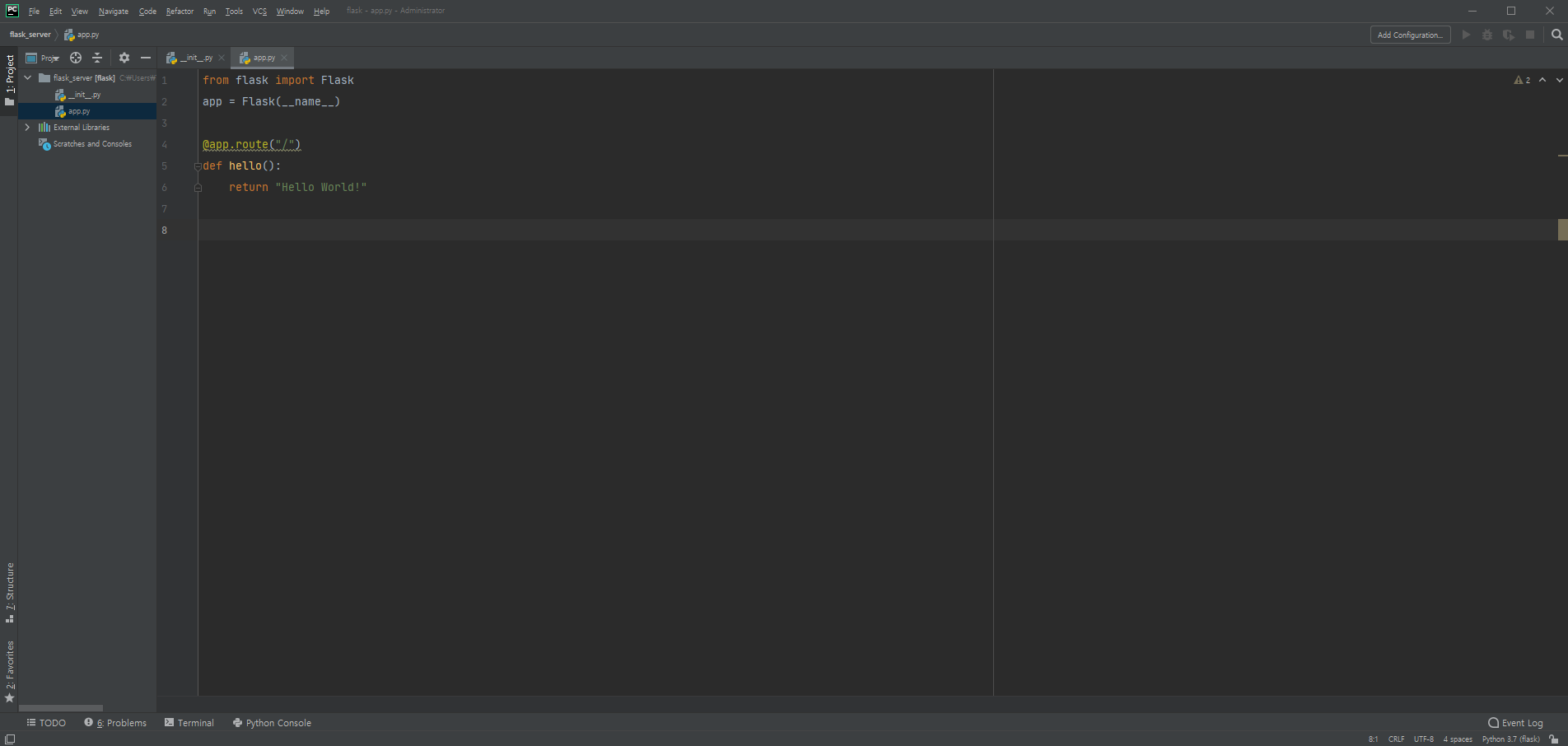
플라스크 서버 시작
- 파이참의 터미널을 통해서 플라스크를 실행합니다.
flask run명령어를 입력하면 서버가 실행되고 url 링크가 나타나고 클릭하면 해당 url의 웹사이트가 브라우저로 표시 되게 됩니다.
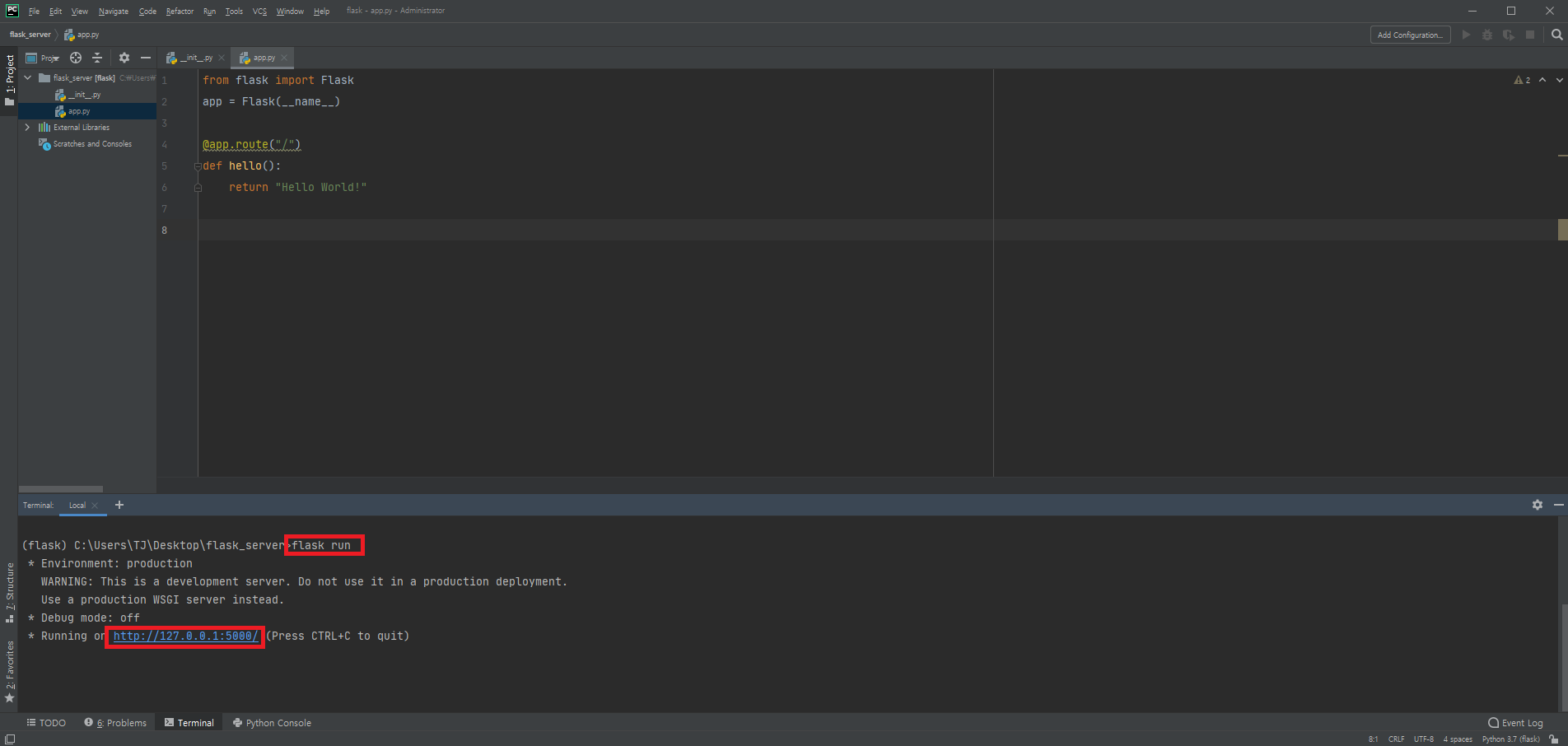
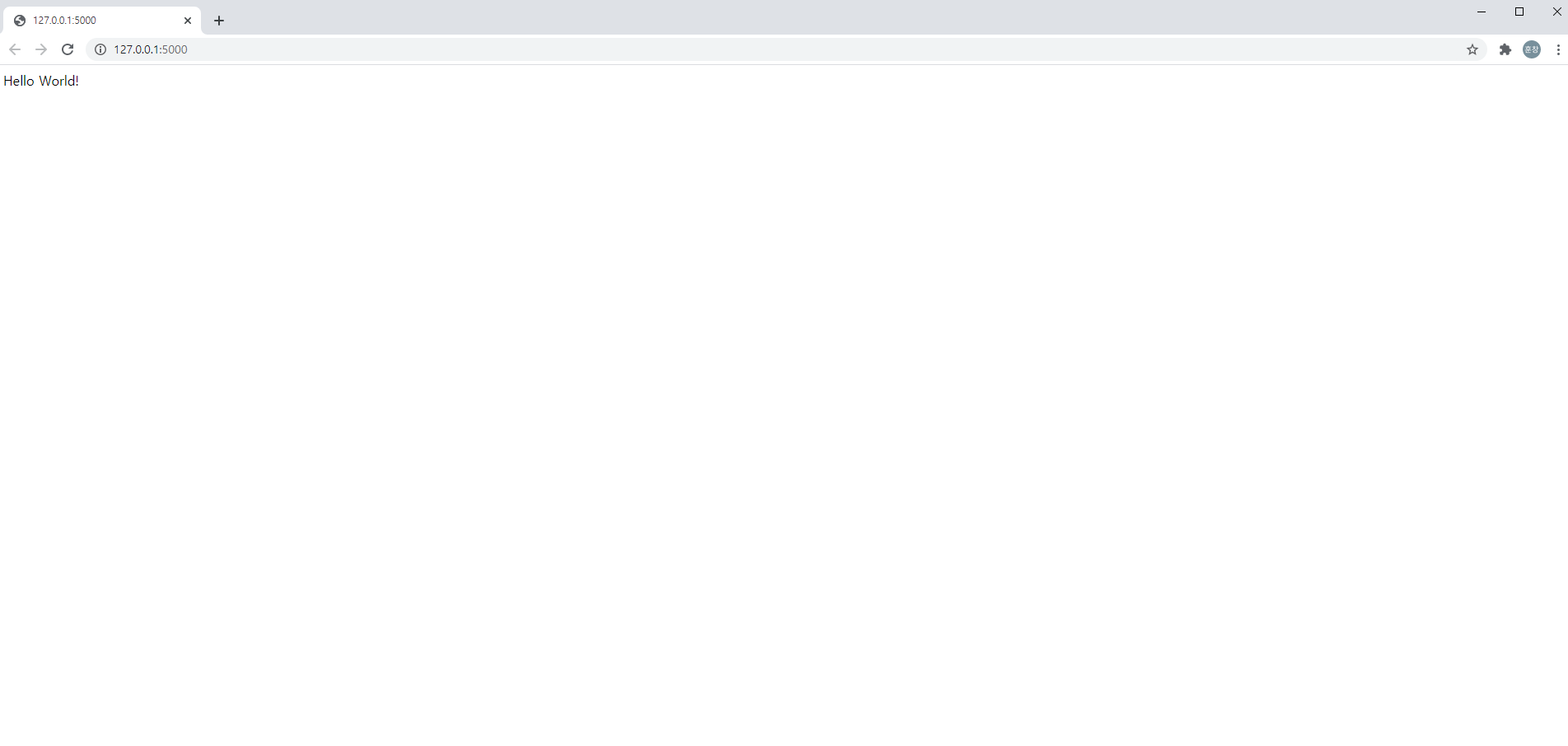
플라스크 실행 다른 방법
- flask run으로 플라스크를 실행하는 방법 이외에도 플라스크를 실행하는 방법이 있습니다.
- 위에서 작성했던 코드의 마지막에 아래의 코드를 추가해 줍니다.
if __name__ == '__main__':
app.run()- 코드 -
from flask import Flask
app = Flask(__name__)
@app.route("/")
def hello():
return "Hello World!"
if __name__ == '__main__':
app.run()
- 파이참의 run을 통해서 실행하는 방법
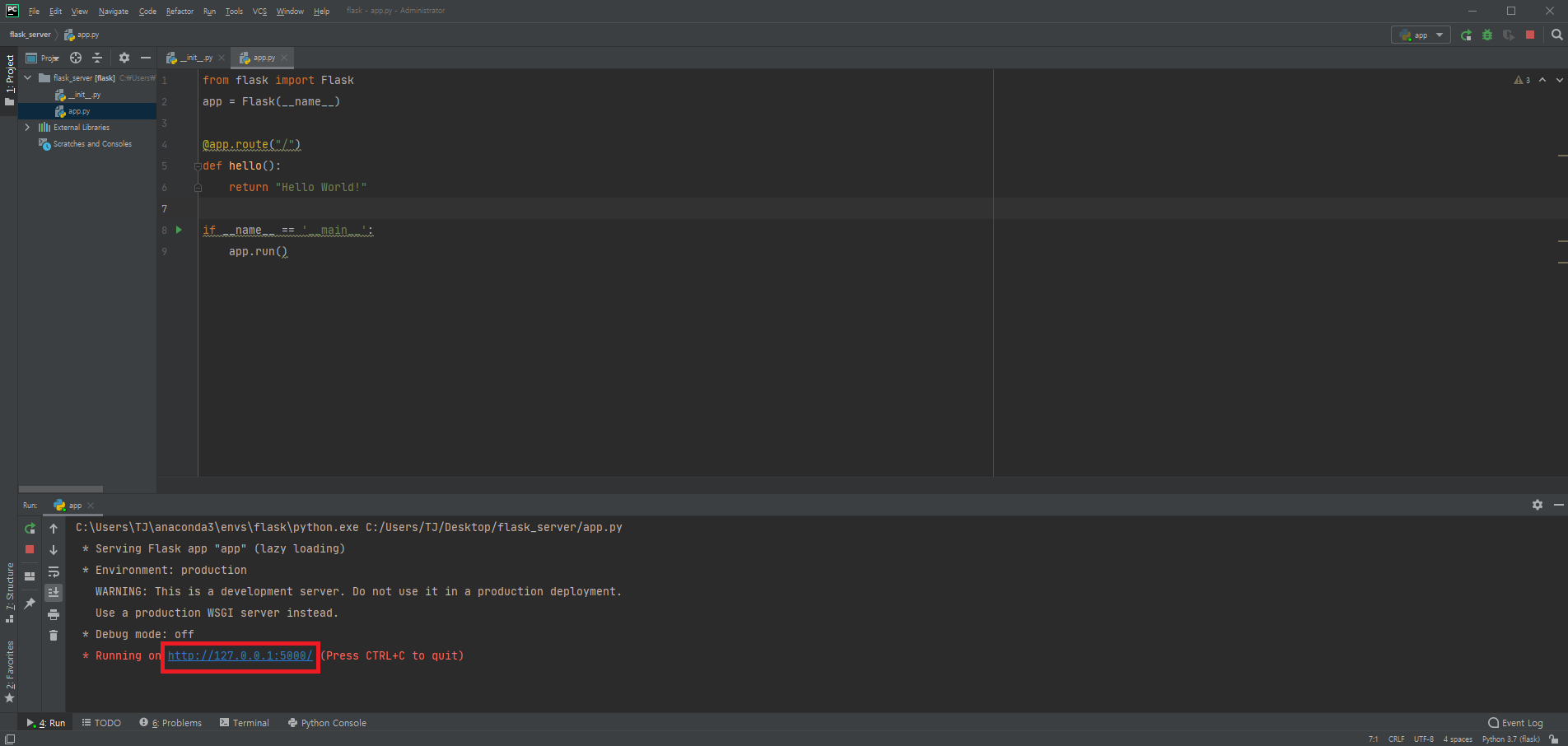
- 터미널에서 python app.py 명령어를 통해서 실행하는 방법
python app.py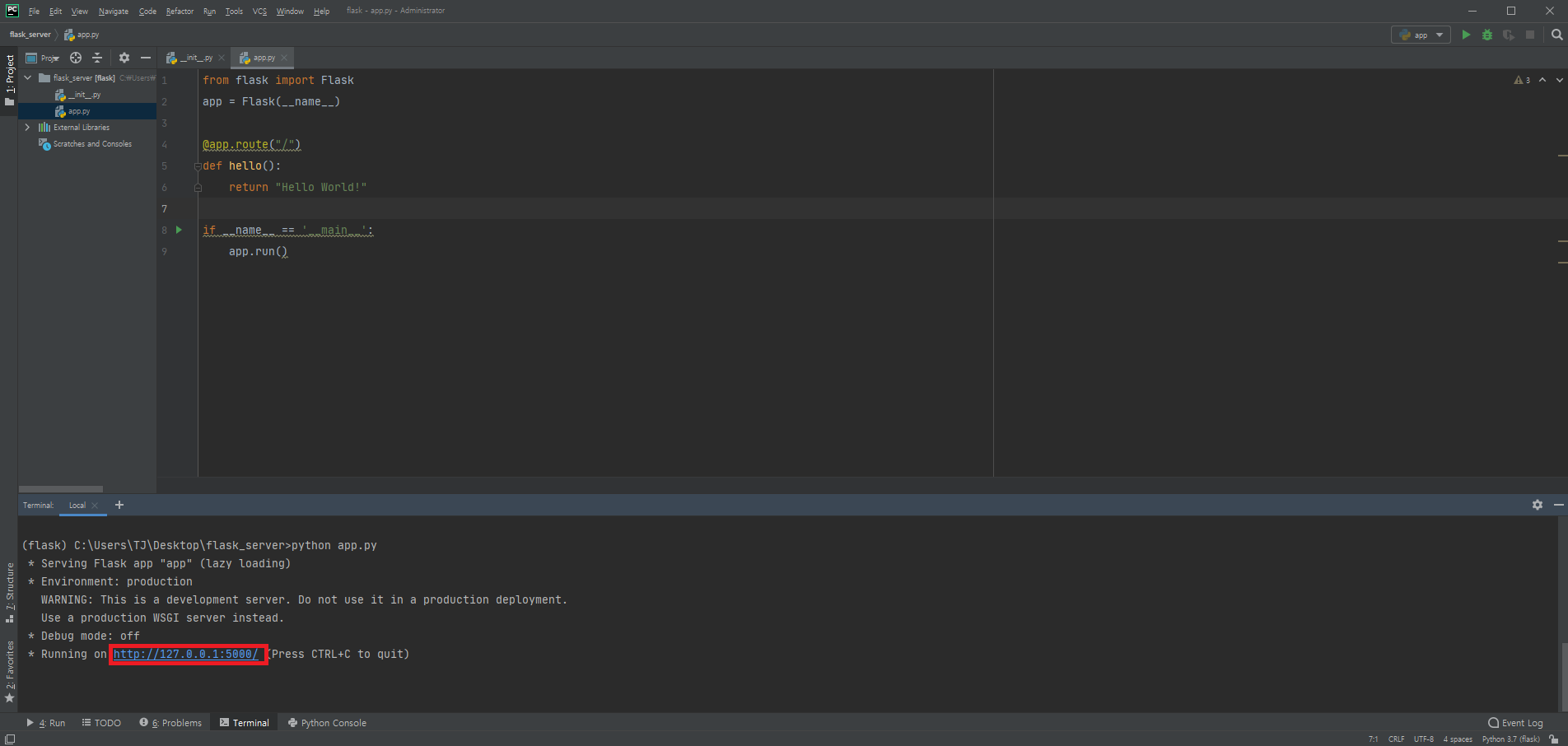
'Development Study > 플라스크 - FLASK' 카테고리의 다른 글
| [Python] 6. Flask(플라스크) - 템플릿 변수 사용 / 변수 값 적용 (0) | 2020.10.14 |
|---|---|
| [Python] 5. Flask(플라스크) -jinja2 템플릿 엔진 / 템플릿 상속하기 / 재사용 (0) | 2020.10.14 |
| [Python] 4. Flask(플라스크) - 정적 라우팅 / 동적 라우팅 (0) | 2020.10.14 |
| [Python] 3. Flask(플라스크) - 디버깅(debug) 모드 사용하기 (0) | 2020.10.08 |
| [python] 2. Flask(플라스크) - 렌더 템플릿 - index 페이지 생성 (0) | 2020.10.07 |